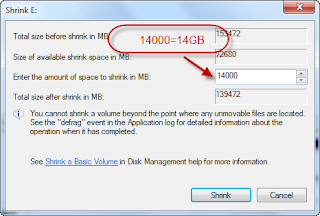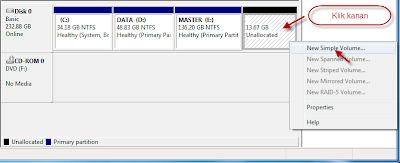Menyembunyikan file itu biasa, terkadang menggunakan Hidden Files and Folder, atau menggunakan software penyembunyi file. Kali ini yang akan disembunyikan adalah dokumen/file yang berformat Zip atau Rar ke dalam file gambar (jpg, bmp, png, gif) tanpa software ataupun hidden file.
File rahasia saya terkadang saya sembunyikan dalam winrar, atau winzip, terus biar tidak ke buka orang lain terkadang saya password tapi kemudian hari mau di buka LUPA PASSWORDNYA APA ! Jadi sekarang tidak perlu memasang password di winrar dan winzip, cukup menyembunyikan file itu di belakang file foto, dalam arti file foto kita ternyata menyembunyikan file rahasia.
Cukup keren bukan, Foto bisa menyembunyikan file rahasia kita tanpa terlihat, karena tertutup foto, sama hal seperti Brankas uang yang di sembunyikan di belakang lukisan..hehe
Ok , Jadi untuk menyembunyikan file doc, xls, ppt, pps,txt..dll, sebelumnya harus diubah atau dimasukan terlebih dahulu ke dalam file zip atau rar.
Cara memasukan file tersebut kedalam Winrar/Winzip. Nah setelah selesai akan muncul file winrar
Setelah menjadi format rar atau zip, baru kita bisa sisipkan ke dalam file gambar untuk disembunyikan. Berikut adalah Langkah-langkahnya ;
1. Siapkan file rar atau zip yang akan disembunyikan
contoh : test.rar
2. Siapkan file gambar
contoh : test.rar
3. Simpan kedua file tersebut di dalam satu drive atau folder yang sama
misal disini kita simpan di D: atau E:
4. klik start–>RUN–>ketik CMD–>klik OK (untuk membuka command prompt)
ketik “E:” (tanpa tanda kutip”) tekan enter ( untuk masuk ke E, lokasi dimana file tadi berada) Ingat yah: Harus sesuai dengan posisi penempatan file kalian
tapi kalau kalian menyimpan di D, maka ketik d: pada CMD)
Karena saya menyimpan pada folder test maka instruksi yang dilakukan adalah CD nama folder
Contoh: CD test
Selanjutnya adalah PERINTAH UTAMA (PERINTAH MENGGABUNG FILE)
5. Perintah utamanya adalah berikut ini :
ketik copy/beri nama foto + nama winrar Nama Foto Baru/terserah kalian (perhatikan spasi, dan nama file kalian) –> tekan enter
File foto.jpg adalah file gambar yang di dalamnya terdapat file test.rar dan terlihat seperti file gambar biasa. Dan jika di buka hanya akan terlihat seperti foto biasa…
6.Untuk membuka file yang disembunyikan
Klik kanan pada file baru tersebut–>Open With–>pilih winrar atau winzip dan OK
(file dokumen yang disembunyikan akan terlihat ).
Nah cukup mudah bukan sobat ? Silahkan di coba dan semoga bermanfaat , hehe ..